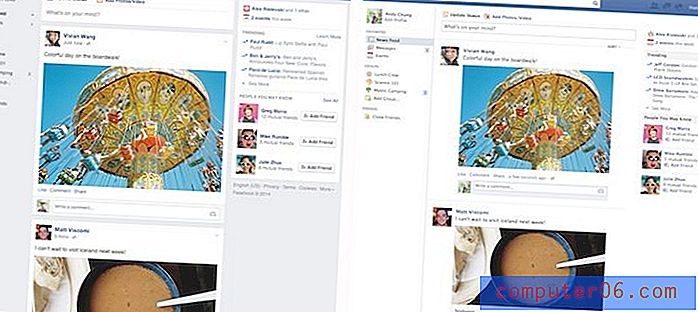Kako ispisati svaki radni list radne knjige programa Excel 2013 na jednoj stranici
Zadnja izmjena: 12. siječnja 2017
Microsoft Excel odličan je program za upravljanje podacima, ali može biti frustrirajući kada trebate ispisati te podatke na lako probavljiv način. Radni listovi lako mogu pokrenuti jednu stranicu i izgubiti se s puno papira ili se mogu ispisati kao ogroman nered podataka.
Ali možda ste već naučili kako konfigurirati radni list kako biste izbjegli ove probleme, a sada morate primijeniti to ispravljanje na više radnih listova u istoj radnoj knjizi. Nažalost, ista metoda ne funkcionira kada idete ispisati cijelu radnu knjižicu, tako da morate pronaći alternativnu metodu za postavljanje svake stranice radnog lista u radnu knjigu programa Excel 2013 na jednu stranicu.
Ispišite svaku stranicu radnog lista u Excelu na samo jednoj stranici
Vjerojatno ste stigli na ovu stranicu jer imate Excelovu radnu knjižicu koja sadrži veliki broj radnih listova i želite izbjeći da morate prolaziti i ručno postaviti svaki pojedinačni radni list na Fit na jednoj stranici . Slijedeći donju metodu možete primijeniti tu postavku na sve svoje radne listove odjednom i uštedjeti si neko vrijeme.
Korak 1: Otvorite radnu knjigu koja sadrži radne listove koje želite ispisati na samo jednoj stranici.
2. korak: Desnom tipkom miša kliknite jednu karticu lista na dnu zaslona, a zatim odaberite opciju Select All Sheets . Ako ne želite ispisati svaki radni list, možete pritisnuti tipku Ctrl na tipkovnici, a zatim kliknite svaki radni list koji želite ispisati. Zatim možete nastaviti s uputama u nastavku za postavljanje odabranih radnih listova tako da se svaki ispisuje na jednoj stranici.

Korak 3: Kliknite karticu Izgled stranice na vrhu prozora.
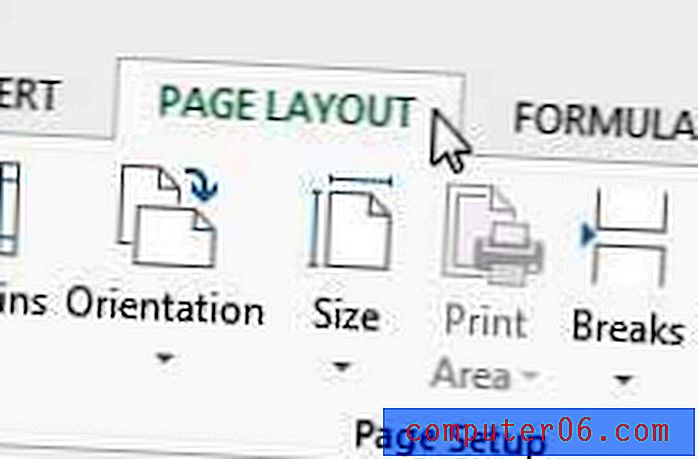
Korak 4: Kliknite mali gumb za postavljanje stranice u donjem desnom kutu odjeljka Postavljanje stranice vrpce.
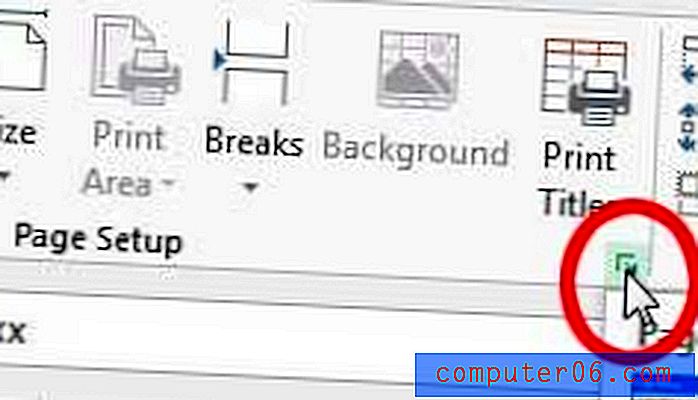
Korak 5: Kliknite opciju Lijevo od stavke Fit to u odjeljku Skaliranje prozora, a zatim provjerite je li postavljena na 1 stranice (i) širinu od 1 tal l.
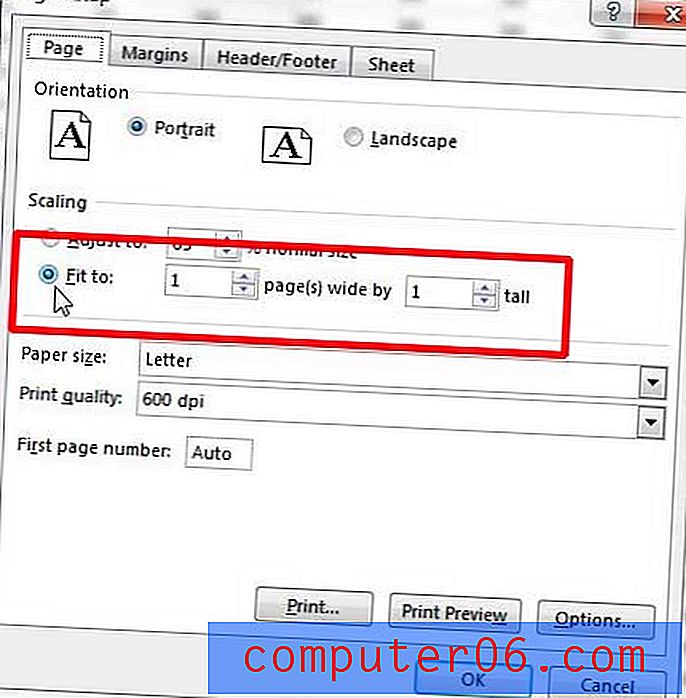
Korak 6: Kliknite gumb Ispis na dnu prozora kako biste otvorili izbornik Ispis .
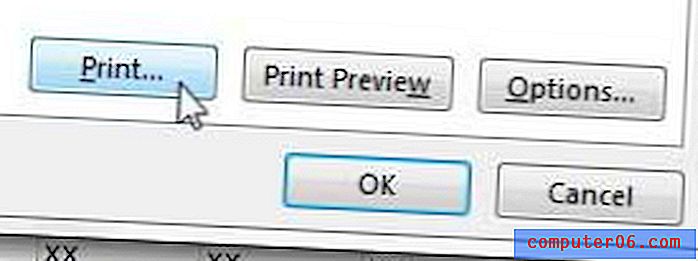
Korak 7: Pomoću gumba za pomicanje na dnu prozora provjerite jesu li vaši radni listovi postavljeni za ispis na samo jednoj stranici. Budući da bi svi vaši radni listovi i dalje trebali biti odabrani i, samim tim, aktivni, možete kliknuti gumb Ispis da biste ispisali sve aktivne listove. Međutim, ako svi radni listovi još nisu odabrani, možete kliknuti gumb Ispiši aktivne listove i kliknite opciju Ispis cijele radne knjige .
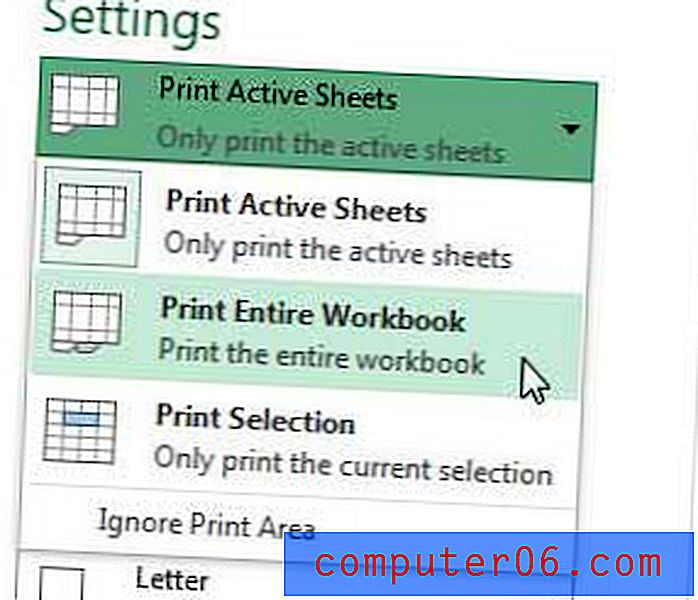
Sažetak - Kako postaviti odabrane listove tako da se svaki ispisuje na jednoj stranici
- Desnom tipkom miša kliknite karticu radnog lista na dnu prozora i kliknite Odaberi sve tablice, ili držite tipku Ctrl i kliknite svaki pojedinačni list koji želite ispisati.
- Kliknite karticu Izgled stranice .
- Kliknite gumb Postavljanje stranice.
- Kliknite opciju Prilagođavanje, a zatim je postavite na 1 stranicu širine za 1 visok .
- Kliknite gumb Ispis .
- Kliknite gumb Ispiši aktivne listove, a zatim odaberite Ispis cijele radne knjige .
- Kliknite gumb Ispis .
Prethodno smo pisali o tome kako sve stupove u jednom Excelu 2013 staviti na jednu stranicu.
Amazon poklon kartice savršen su izbor za osobe koje se teško snalaze u vašem životu. Mogu se koristiti na gotovo svim proizvodima koji se prodaju putem Amazonove web stranice, a vlastite slike možete prilagoditi načinu na koji kartica izgleda. Možete čak izraditi i video poklon karticu.